
时间:2021-02-12 14:43:26 来源:www.win10xitong.com 作者:win10
昨日,有大量的用户都遇到了win10截屏后图片在哪里看的问题来向我们咨询解决方法。如果是新手遇到这个情况的话不太容易解决,会走很多弯路。如果你也因为这个win10截屏后图片在哪里看的问题而困扰,小编今天解决的方法是这样:1、不管是使用win10系统自带的【Print Screen】截图功能还是第三方软件的截图功能,截屏的图片一般都在缓存当中,并没有保存在特定的某个文件夹中。截屏以后需要其他一些操作才可以打开截屏图片所在的文件夹。2、首先打开当前要截图的内容就比较简单的处理它了。为了让大家更好的解决win10截屏后图片在哪里看问题,我们下面就带来了很详细的完全解决办法。
小编推荐下载:win10纯净版
第一步:无论是使用win10系统的[Print Screen]截图功能还是第三方软件的截图功能,截图一般都在缓存中,不保存在特定的文件夹中。截图后,还需要一些其他操作来打开截图图片所在的文件夹。
第二步:首先打开要抓取的内容。
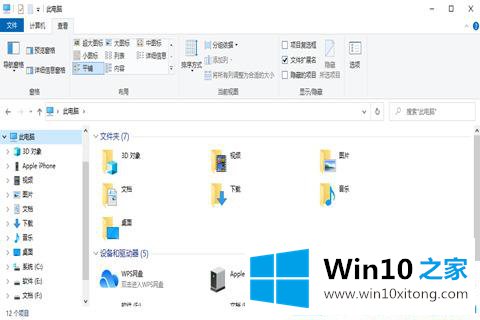
第三步:直接按键盘上的【打印屏幕】键或者电脑软件的截图按钮。

第四步:在win10系统中打开【绘图】工具或【word】,按【ctrl v】或右键【粘贴】功能键。现在我们看到以前拍的照片。
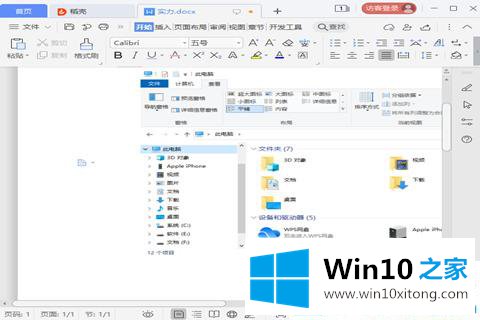
第五步:选择另存为,将截图保存在特定文件夹中,然后打开该文件夹查看截图。
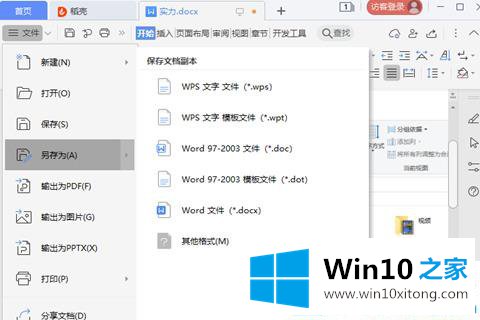
这就是win10截图后的图片。更多win10教程聚焦Win10 Home官网。
以上的全部内容就是说的关于win10截屏后图片在哪里看的完全解决办法,还没有学会的网友可以再多阅读几次上面的内容,按照方法一步一步的做,就可以解决的。最后希望多多支持本站。